Hvordan administrere Android-apptillatelser
Starter med Android 10, måtene du gir tillatelser til apper på, er mer detaljert Android smarttelefon innstillinger. Du kan se Android-tillatelser ved å app, etter type, samt lettere kontrollere informasjonen Google samler inn fra deg. I de fleste tilfeller kan du tillate eller avslå, men noen tillatelser har et tredje alternativ: bare mens du bruker appen.
Disse instruksjonene gjelder for Android 10, 9.0 (Pie) og 8.0 (Oreo).
Hvordan få tilgang til tillatelsesinnstillinger
Det er tre måter å navigere til tillatelsesbehandlingen på. Det første alternativet er ved å gå til Avanserte innstillinger under Apper og varsler.
Åpen Innstillinger.
Trykk på Apper og varsler.
-
Trykk på Avansert > Tillatelsesansvarlig. Du vil se en liste over tillatelser med detaljer under hver enkelt – for eksempel kroppssensorer (0 av 2 apper tillatt).
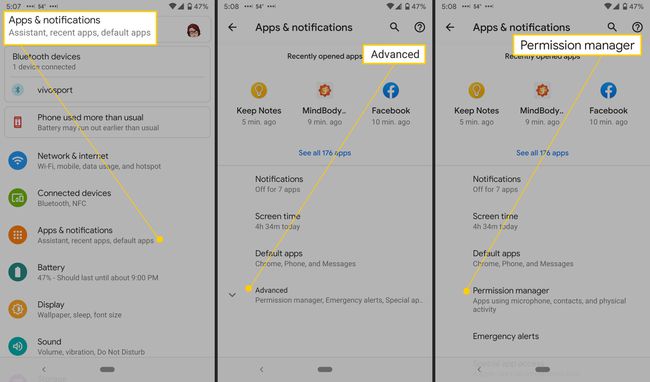
Trykk på en tillatelse for å se hva det betyr. Apper med kroppssensortillatelser kan få tilgang til sensordata om dine vitale tegn.
-
Under er to seksjoner: Tillatt og Nektet. Trykk på et appnavn for å tillate eller nekte tillatelser.
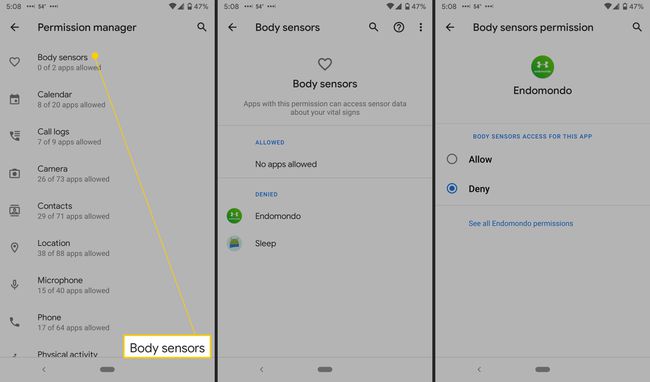
På den skjermen kan du også trykke for å se alle tillatelsesinnstillingene for den appen.
-
Gå tilbake til Tillatelsesbehandling. Trykk på plassering, finne Google Kart (eller en annen navigasjonsapp), og du vil se tre alternativer i stedet for to: Tillatt, Nektet, og Kun tillatt under bruk.
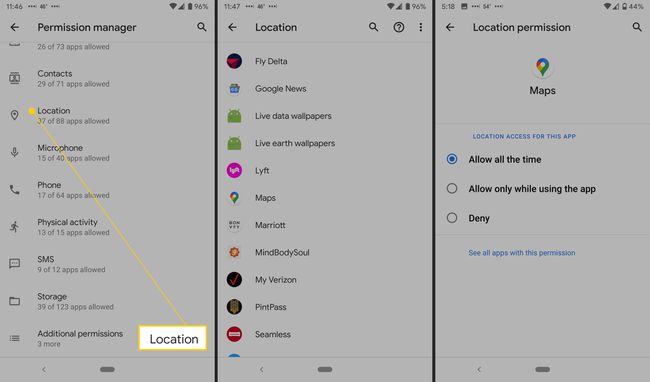
Gå til Tillatelsesinnstillinger ved å se alle apper
En annen metode er å gå til siden med alle apper i innstillingene.
Åpen Innstillinger.
-
Trykk på Apper og varsler.
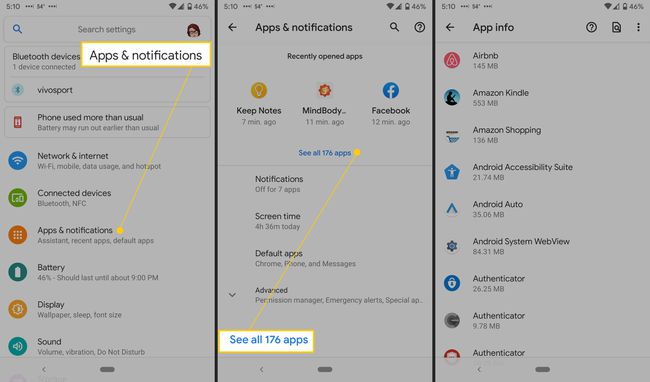
-
Øverst på denne skjermen er nylig brukte apper. Trykk på Se alle apper for å få hele listen.
Den vil også si hvor mange apper du har – for eksempel Se alle 57 appene.
Trykk på en app, og trykk deretter Tillatelser for å se den informasjonen.
-
Som ovenfor vil du se en Tillatt og Nektet seksjon. Trykk på et element for å endre tillatelsene. Trykk på Se alle apper med denne tillatelsen for å se en oversikt.
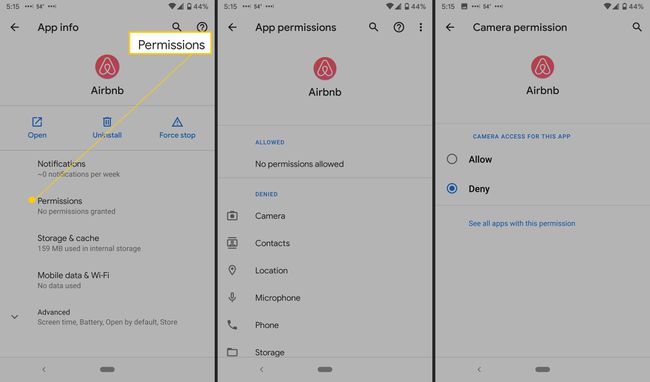
Trykk på en app for å endre tillatelser.
Gå til Tillatelsesinnstillinger via Personverninnstillinger
Til slutt er den raskeste måten å gå til personverninnstillingene dine.
Åpen Innstillinger.
Trykk på Personvern > Tillatelsesansvarlig.
-
Trykk på en tillatelse, for eksempel Kalender eller Kamera, for å tillate eller nekte tillatelser per app.
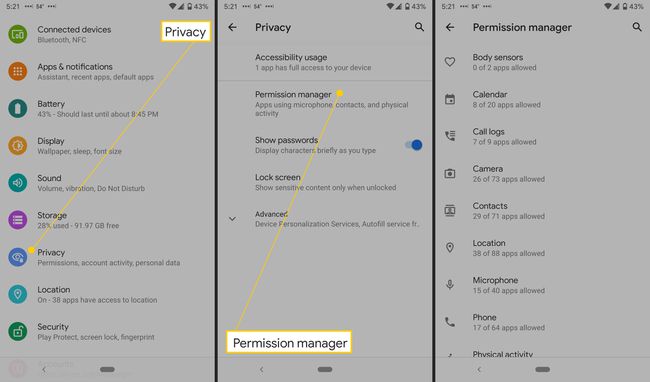
Slik ser du spesialapptilgang
Android har også spesielle app-tilgangsinnstillinger. Du trenger sjelden å leke med disse, og noen er tilgjengelige i appinnstillingene. Disse inkluderer Trykk og betal (mobilbetalinger) og ubegrenset data.
Åpen Innstillinger.
Trykk på Apper og varsler.
-
Trykk på Avansert.
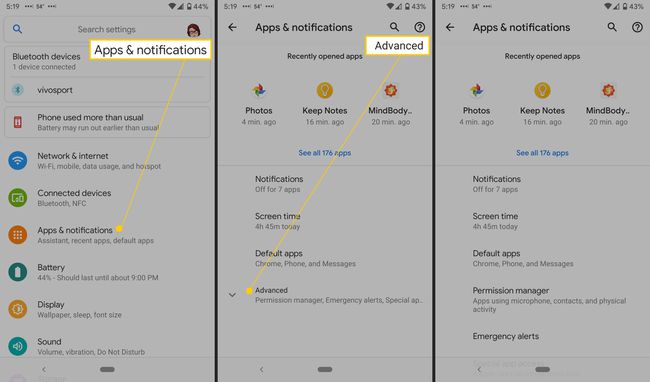
Rull ned og trykk Spesiell app-tilgang.
Du vil se en liste over mindre kjente tillatelser som batterioptimalisering, enhetsadministrasjonsapper, Ikke forstyrr tilgang, og Bilde-i-bilde.
-
Trykk på en tillatelse for å se hvilke apper som har den aktivert, og trykk deretter på en app for å slå tillatelsen på eller av.
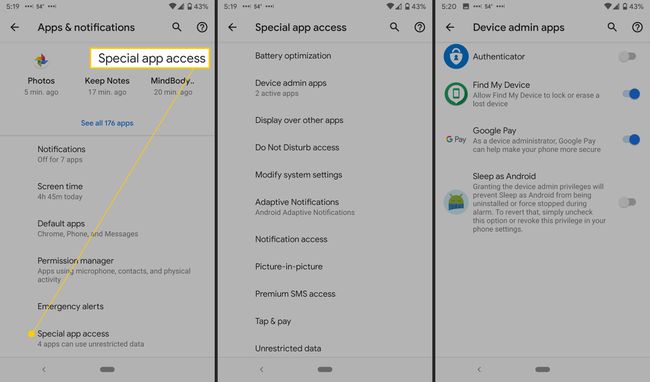
Slik begrenser du aktivitetssporing fra Google
Google sporer mye av aktiviteten din, noe av det for å gi deg bedre service eller forslag basert på steder du har besøkt, nettsteder du har navigert til, YouTube videoer du har sett, samt personlig tilpassede annonser. Det er enkelt å begrense eller slå av disse tillatelsene hvis du foretrekker det.
-
Åpen Innstillinger > Personvern > Avansert.
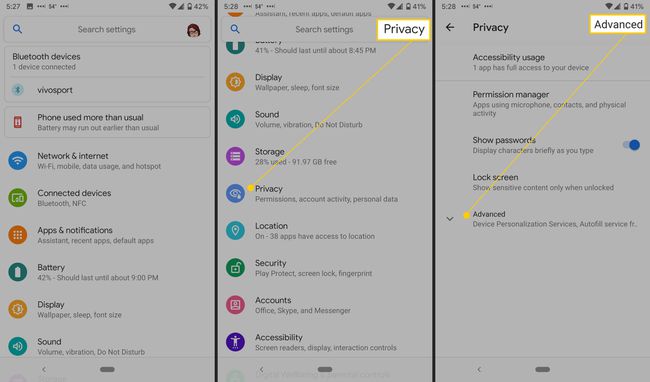
Trykk på Google posisjonshistorikk.
Velg en Google-konto.
-
Veksle Posisjonshistorikk på eller av.
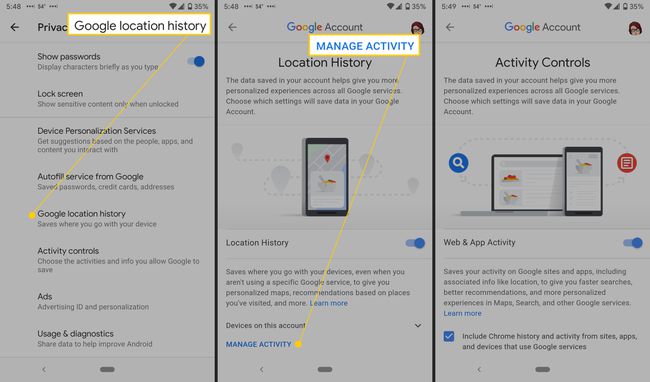
-
Rull ned og trykk Alle aktivitetskontroller for å se all Googles aktivitetssporing.
Du kan også komme til Aktivitetskontroller fra forrige skjerm.
-
Du kan aktivere eller deaktivere Googles evne til å samle nett- og appaktivitet, posisjonshistorikk og YouTube-historikk.
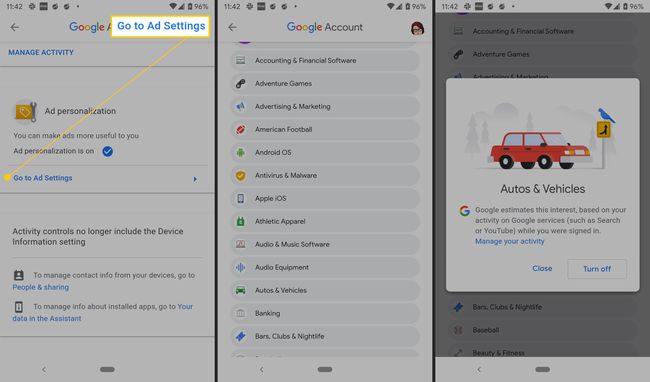
Rull ned til Annonsetilpasning og trykk Gå til annonseinnstillinger for å slå denne funksjonen på eller av. Denne skjermen har også en forklaring på hvordan Google tilpasser annonser, inkludert personlig informasjon du har lagt til i Google-kontoen din. Du kan også se hvilke selskaper som viser deg annonser basert på besøk på nettsidene deres.
Til slutt er det en liste over kategorier fra atletisk klær til bøker og litteratur til hurtigmat. Du kan slå hver enkelt på eller av; når den er på, anslår Google interessene dine basert på Google- og YouTube-søk.
